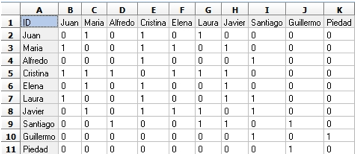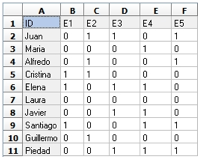|
 |
 |
Manual Tutorial Ucinet 6
2. Spreadsheet
Spreadsheet es el módulo de Ucinet que permite ingresar y modificar datos como matrices relacionales. Se presenta como una planilla de cálculo y es compatible con las funciones “copiar” y “pegar” de Excel (MS). También es muy útil para la transferencia de datos Ucinet a Excel (MS) o SPSS.
Imagen 2.1 Ventana principal del Spreadsheet
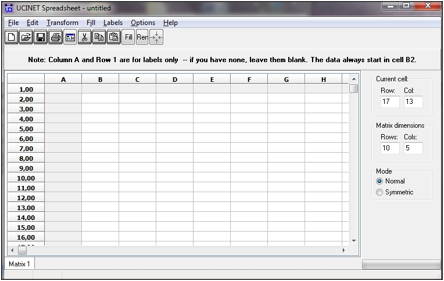
2.1 Tipos de Datos para UciNet
Resulta importante distinguir entre los diferentes tipos de datos con los que puede trabajar con Ucinet. En términos generales se admiten la existencia de los siguientes tipos de datos:
- Archivos de datos en bruto: son los que contienen sólo números, como por ejemplo una matriz de encuestados por variable que registra las respuestas numéricamente codificadas de un grupo de encuestados a una serie de preguntas. Un ejemplo de archivo de datos en bruto es:
0 1 1 0
1 0 1 1
1 1 0 0 - Archivos DL: contienen los mismos datos que los archivos de datos en bruto, pero además contienen información acerca de ellos -como el número de filas y columnas, los nombres de las variables, el nombre del estudio, y así sucesivamente. La mejor manera de trabajar los datos en UCINET es a través del Editor de DL. El Editor de DL es una simple hoja de cálculo. Se pueden escribir los datos directamente a través de este Editor. No obstante, se recomienda el uso de Excel en su lugar. Excel es más potente y flexible. Más importante aún, el Editor de DL no puede guardar los datos a medida que los introduce. Así que lo recomendable es copiar los datos de Excel y pegarle en el editor de DL.
Los conjuntos de datos UCINET se almacenan en un formato especial (Pascal), pero se pueden crear y manipular usando tanto UCINET, como otras herramientas de software (editores de texto y hojas de cálculo). Cada conjunto de datos UCINET consiste en dos archivos separados que contienen información de encabezado (por ejemplo myfile. # # H) y las líneas de datos (por ejemplo, miarchivo. # # D).
Es necesario tener presente también que las filas representan el origen de los vínculos dirigidos y las columnas los destinos. De este modo se puede distinguir una matriz “asimétrica” que representa vínculos dirigidos (que van de un origen a un receptor) no recíprocos, de una “matriz simétrica”, donde los vínculos son recíprocos o bien de “co-presencia o concurrencia”. Las matrices de adyacencia, tanto simétricas como asimétricas se denominan matrices de modo 1. Otra forma de matriz utilizada en el ARS es la “matriz de afiliación”. Estas es una matriz con una serie de actores en las filas y una serie de eventos en las columnas. En este tipo de matrices las filas y las columnas tienen dos series diferentes de actores, por lo que se denominan matrices de modo 2.
|
2.2 Crear una Matriz de Datos.
La hoja de datos Spreadsheet se encuentra disponible en el tercer icono de izquierda a derecha, el cual se refiere a la función de hoja de captura, Spreadsheet. Al hacerlo, nos aparecerá una pantalla parecida a una hoja de cálculo de Excel, en la que podremos empezar a introducir los datos en la matriz. Una vez abierta esta ventana, y para poder generar nuestra matriz, primero comenzaremos a identificar las herramientas esenciales que ésta contiene.
Una vez descargada la hoja se debe identificar el modo de matriz que vamos a crear y sus dimensiones. Para ello utilizaremos el cuadro que se encuentra localizado en la parte izquierda de la hoja. Matrix Dimension se refiere a la dimensión de la matriz. Es decir, cuántas filas y columnas queremos que contenga. Por defecto viene con 30 x 30, mientras que Mode da cuenta de si se trata de datos relacionales unidireccionales (Normal) o bidireccionales (Symmetric). Lo que el usuario debe conocer por el tipo de encuesta o dato que recogió. También en el costado derecho, Current cell indica la celda de la planilla que está actualmente seleccionada.
Dentro de los menús superiores de la ventana de Spreadsheet, se puede encontrar varias herramientas que facilitan la grabación de los datos:
- Si las relaciones que introduciremos en nuestra matriz son idénticas, es decir las etiquetas de las filas y las columnas son iguales, capturaremos los nombres de nuestros actores tanto en las columnas como en las filas siguiendo el mismo orden. Para facilitar este procedimiento y evitar errores en el momento de capturar los nombres de los nodos o actores, podemos introducir todos los nombres en la primera columna y después seguir esta ruta: Labels->Copy rows to columns, de esta manera los títulos de las filas automáticamente serán los títulos de las columnas.
- La existencia de una relación se suele grabar habitualmente con el valor de “1” y la ausencia con “0”. Ucinet ofrece dos posibilidades para poder introducir estos datos: tabulando los datos en todas las celdas, o tabulando solamente la existencia de la relación, es decir el valor de “1” y utilizando el submenú de Fill para llenar con el valor de “0” las celdas con ausencia de relación.
Una vez que tenemos los datos grabados se guarda el fichero de datos presionando en el menú File y Save as para asignarle un nombre. Como se ha comentado antes, la grabación de una matriz de datos en UciNet produce dos ficheros: uno con extensión “.##h” y otro con la extensión “.##d”. Para poder copiar o transferir los archivos que se generen en UciNet o para transportarlos a otros ordenadores, se deben copiar los dos archivos creados. Si sólo se copia uno de los dos, no se podrá visualizar las gráficas o incluso no se podrán abrir.
Todo el procedimiento para realizar una matriz puede también generarse en una hoja de cálculo de Excel(MS). Este software se recomienda para matrices que contengan una cantidad considerable de nodos ya que Excel cuenta con herramientas que facilitan la captura, edición y la visualización de la información. Sólo se tiene que seleccionar la información, copiarla y pegarla en el Spreadsheet.
Imagen 2.2. Estructura y funciones de hoja Spreadsheet
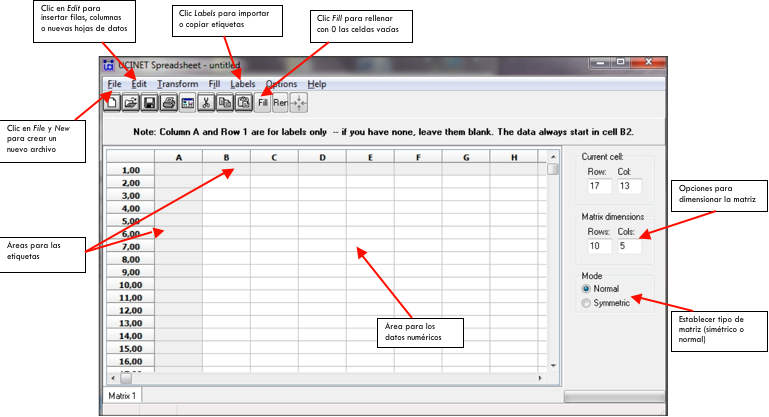
2.3. Crear Tabla de Atributos
Los atributos (sexo, edad, profesión, año de creación….) nos aportan información para completar información importante para los grafos. Tenemos dos alternativas para crear una tabla de atributos de los nodos.
La primera alternativa parte de abrir el Spreadsheet desde UciNet. A partir de aquí tenemos la opción de crear una nueva matriz que contendrá en las filas las etiquetas de los actores y en las columnas las de los atributos.
Una segunda alternativa es trabajar sobre la misma matriz que contiene las relaciones entre los nodos que queremos identificar con atributos. Para ello desde Spreadsheet se abre el archivo con File->Open->”Nombre_archivo.##h”. Posteriormente, utilizando el panel de configuración de las dimensiones de la matriz situado a la derecha de la ventana, se reduce el número de columnas “Cols” al número de atributos que se quiere introducir (por ejemplo, si es “sexo” y “edad”, necesitaremos solamente dos columnas) y eliminaremos los valores que pertenecen a la matriz.
Las etiquetas de las columnas se cambiarán por los nombres de los atributos y en las filas se introducen los valores correspondientes a cada actor y atributo. Esta opción es recomendable no sólo porque nos permite economizar esfuerzos, sino porque es importante que los nombres de los nodos se encuentren escritos exactamente igual en la matriz y en la tabla de atributos.
Imagen 2.3. Matriz de atributos
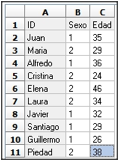
2.4 Generación de matriz de redes múltiples
Las nuevas versiones de Ucinet permiten trabajar con redes multiplexas (estructuras relacionales complementarias entre un mismo grupo de nodos). Esto permite estudiar y graficar distintos tipos de intercambios entre un mismo grupo de personas. Así, por ejemplo, se puede analizar las relaciones de trabajo y amistad entre un grupo de colegas.
Para hacer esto, se debe crear una red mediante el módulo Spreadsheet y agregarle tantas hojas como nuevas relaciones se quieran describir entre el mismo conjunto de nodos. La forma de agregar una hoja es copiar la hoja actual en una nueva hoja con Edit >Copy Sheet. (para asegurarnos tener los nombres escritos de la misma manera) y modificamos los valores de la matriz según corresponda. A continuación el programa entrega la posibilidad de darle un nombre a la nueva página. Aquí se recomienda escribir el tipo de relación que irá en la nueva página (por ej. “amistad” o “colaboración”).
Imagen 2.4. Crear matrices de relaciones múltiples (a)
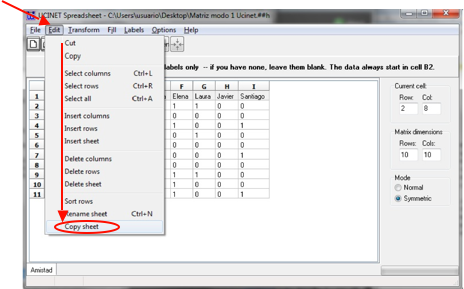
En la nueva página se borran los antiguos valores numéricos para ingresar los nuevos valores. Es importante mantener los nombres y las dimensiones sin modificación.
Imagen 2.5. Crear matrices de relaciones múltiples (b)
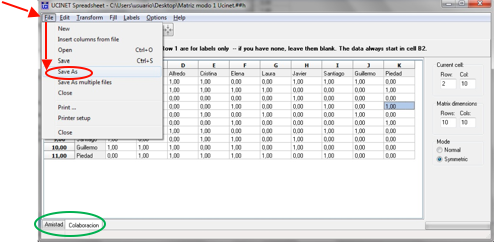
Una vez ingresada la nueva matriz relacional, se debe guardar la red (tercer ícono, o File > Save as).
2.5. Tratamiento de datos relacionales en UCINET
Muchas veces cuando se introducen datos en bruto en el sistema, es necesario transformarlos o modificarlos antes de someterlos a análisis. A veces, la razón para hacer cambios es para corregir errores o deficiencias en la técnica de recolección de datos.
Un ejemplo común es cuando es necesario transformar los datos para permitir su uso en un determinado procedimiento analítico que requiere datos en diferentes formatos. Por ejemplo, es posible recopilar datos valorados en función de la intensidad de ciertos tipos de relaciones entre un conjunto de personas. Si a continuación se desea analizar los subgrupos de esta red, será necesario dicotomizar los datos, porque los procedimientos analíticos para identificar subgrupos sólo se han definido para redes de tipo binario, es decir de valores 1 (cuando hay relación) y 0 (cuando no existe relación entre nodos).
En este sentido, UCINET puede realizar una amplia variedad de transformaciones de datos relacionales. Entre ellas, a continuación se presentan las operaciones que se utilizan más frecuentemente en el análisis de redes sociales.
2.5.1. Combinar diferentes conjuntos de datos
A veces, es conveniente mantener los diferentes tipos de datos recogidos de un mismo grupo de actores en archivos diferentes. Sin embargo, puede que también sea necesario unirlos en un archivo común. Para combinar distintos conjuntos de datos de un mismo grupo de actores, se utiliza la rutina Data>Join que permite combinar conjuntos de datos con respecto a tres dimensiones: filas, columnas y niveles (matrices)
Imagen 2.5.1. Combinación de conjuntos de datos en UCINET
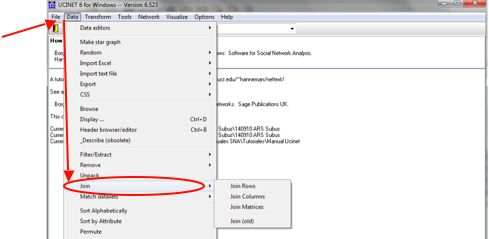
2.5.2. Permutar y ordenar datos
A menudo, la reordenación de una matriz de modo que los miembros del mismo grupo o clase sean adyacentes entre sí hace que sea más fácil observar y comprender la estructura general de las relaciones. UCINET distingue entre dos tipos básicos de reordenamientos: permutaciones (Permutations) y ordenaciones (Sorts).
Las permutaciones son reordenamientos en los que el usuario especifica el nuevo orden de los nodos de forma manual. Por ejemplo, es posible decirle al programa que el orden de los nodos debe ser "1, 6, 2, 5, 10 9 8 7 ', lo que significa que desea el nodo 1 en primer lugar, el nodo 6 en segundo lugar, etc. Para hacer permutaciones en UCINET, se utiliza la rutina: Data > Permute como en la siguiente imagen:
Imagen 2.5.2.1. Permutación de datos en UCINET
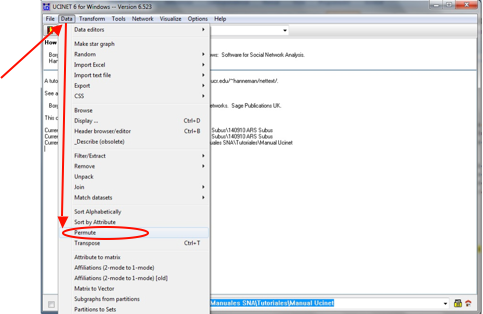
Al contrario que las permutaciones, las ordenaciones son reordenamientos en los que se concreta el nuevo orden de forma indirecta a través de la referencia a un atributo. Por ejemplo, puede que desee que el programa ordene los nodos de forma decreciente en función de la centralidad. Para ello, es necesario tener un conjunto de datos que contenga información sobre la centralidad de cada nodo. A partir de aquí, se utiliza la rutina Data > Sort by Attribute, indicando al programa el conjunto de datos que contiene el vector criterio (es decir, el vector de centralidad), y la fila o columna del conjunto de datos que se quiere ordenar.
Imagen 2.5.2.2. Ordenación de datos en UCINET
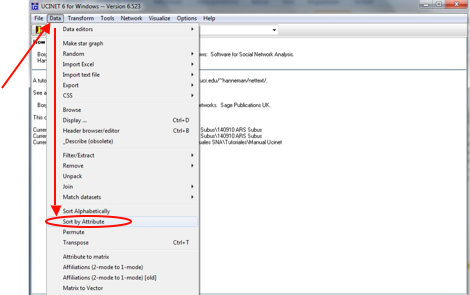
2.5.3. Transponer y reconfigurar
A menudo, en el análisis de redes sociales, es conveniente intercambiar las filas y las columnas de una matriz. Por ejemplo, en la literatura económica mundial, es común organizar los datos de una red de tal manera que el valor de X (i, j) es la cantidad en dólares de los movimientos de mercancías de un país a j a un país i. Para el análisis de redes, esto tipo de dato puede confundir, ya que en la literatura del análisis de redes, X (i, j) casi siempre indica el valor de un arco de i a j. Para evitar estos inconvenientes, todo lo que se necesita hacer es transponer la matriz utilizando el procedimiento Data > Transpose, como en la siguiente imagen:
Imagen 2.5.3.1. Transponer datos en UCINET
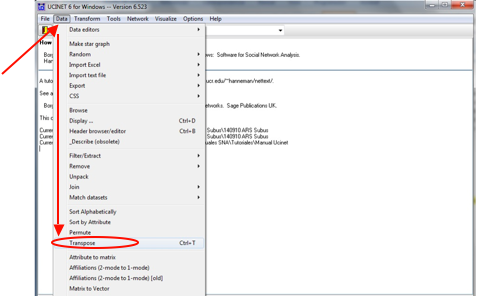
Un procedimiento relacionado con el anterior es el procedimiento para reconfigurar matrices. A diferencia del procedimiento de transposición, este procedimiento cambia las dimensiones de una matriz sin cambiar el orden de los datos. Por ejemplo, supongamos que tiene una matriz de 10 por 10. Para ciertos propósitos, podría ser conveniente tener una cadena de todos los elementos en un único vector con 100 elementos. Para hacer esto en UCINET, se utiliza el procedimiento Data>Reshape, diciendo al programa que quieres que la salida tenga 100 filas y 1 columna. Los datos del archivo se escribirán en el orden en el que aparecen en la matriz, moviéndose de izquierda a derecha y de arriba abajo.
Imagen 2.5.3.2. Reconfigurar matrices en UCINET
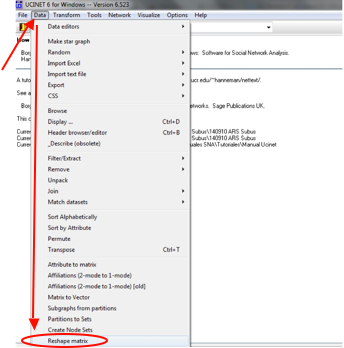
2.5.4. Recodificar y cambiar diagonal
Un tipo de transformación que se utiliza con frecuencia es volver a codificar un rango de valores en una matriz a un nuevo valor. Por ejemplo, puede ser necesario convertir todos los valores de 0 a 9 a 0, todos los valores de 10 a 19 a 1, etc. La forma más sencilla de hacerlo es utilizando el procedimiento Transform>Recode.
Imagen 2.5.4.1. Recodificar matrices en UCINET
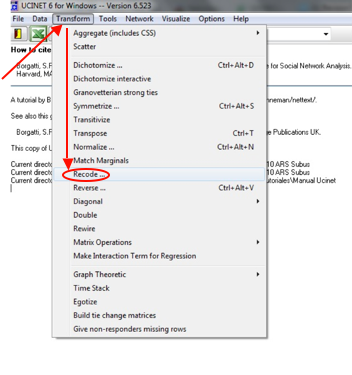
Este procedimiento es muy útil para convertir ceros a valores perdidos y vice-versa. No obstante, es importante tener en cuenta que no se puede dirigir al programa para cambiar sólo los valores a lo largo de la diagonal principal, como podría ser necesario a veces. Para ello, se debe utilizar el procedimiento Transform>Diagonal>Set Diagonal. Este procedimiento le permite cambiar los valores de la diagonal principal de una matriz.
Imagen 2.5.4.2. Transformar diagonal principal de una matriz en UCINET
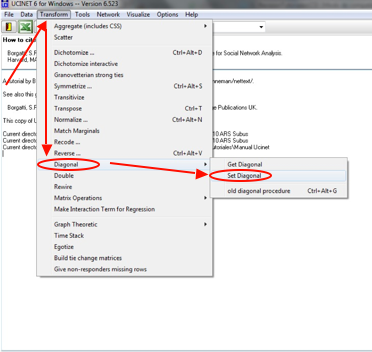
2.5.5. Dicotomizar matriz
Un caso especial de recodificación es la dicotomización de una matriz de manera que todos los valores sean 0 y 1; es decir, que la matriz sea binaria.
Por lo general, este procedimiento es necesario cuando las relaciones son valorados, es decir cuando se ha medido la intensidad de los lazos entre los actores. No obstante, a efectos de un determinado tipo análisis, es necesario tener datos binarios que simplemente registran la presencia o ausencia de un vínculo.
En este sentido, el procedimiento Transform > Dichotomize cambiará automáticamente todos los valores mayores que cero a uno. Sin embargo, puede que esto no sea el punto de corte ideal para sus datos (por ejemplo, supongamos que los datos son todos números negativos). Si usted dicotomiza los datos antes de su introducción en UCINET, podrá asegurarse de que la operación se ha hecho en función de sus necesidades de análisis.
El procedimiento Transform > Dichotomize dicotomiza una matriz mediante la comparación de cada valor de las celdas de una matriz con un punto de corte que el usuario provee. Dependiendo de su elección, el programa puede asignar el valor 1 a cualquier celda cuyo valor es estrictamente mayor que, mayor o igual a, exactamente igual a, menor o igual a, o estrictamente menor que el punto de corte especificado.
Imagen 2.5.5. Dicotomizar una matriz en UCINET
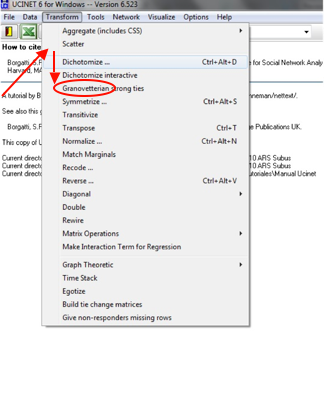
2.5.6. Revertir matriz en UCINET
Otro tipo de recodificación que se realiza a menudo con UCINET es la inversión de los valores a través del procedimiento Transform > Reverse. Por ejemplo, para una matriz binaria con valores 0 y 1, el procedimiento cambiaría todos los 1s a 0s y viceversa. Este procedimiento se podría utilizar para cambiar una relación de "me gusta" a "no me gusta". Para los datos de valor, el procedimiento resta todos los valores del valor más grande y agrega el más pequeño. Por lo tanto, para los datos con los valores 0, 1 y 2, el procedimiento sería cambiar los 0s a 2s, 2s a los 0s y dejar los 1s como 1s
Imagen 2.5.6. Revertir una matriz en UCINET
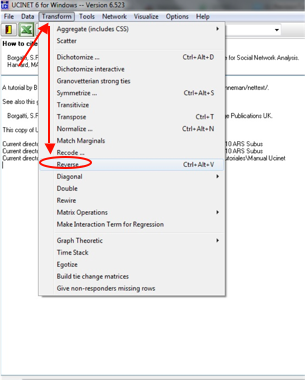
2.5.7. Simetrizar matriz en UCINET
Simetrizar una matriz X es hacer que X (i, j) sea igual a X (j, i) para todo i y j. La necesidad de simetrizar una matriz aparece en varios procedimientos analíticos de UCINET, como el cálculo del indicador de intermediación, identificación de subgrupos, etc.
Un ejemplo podría ser el caso de una encuesta que recoja datos sobre lo que lógicamente es una relación simétrica, como "almorzó con", pero debido a un error de medición, los datos reales no son simétricas. Otro caso es donde se mide una relación asimétrica, como " ha prestado dinero a", pero el análisis se llevará a cabo a partir de una relación más general, de tipo "aporta fondos con". En cualquier caso, para una red simétrica, cada el valor de cada X (i, j) debe coincidir con X (j, i).
El procedimiento que se utiliza en UCINET para simetrizar una matriz es Transform>Symmetrize. Este procedimiento proporciona varias opciones para simetrizar la matriz, entre las cuales: la sustitución de ambos valores con el promedio de los dos, o con el más pequeño o el más grande.
Imagen 2.5.7. Simetrizar una matriz en UCINET
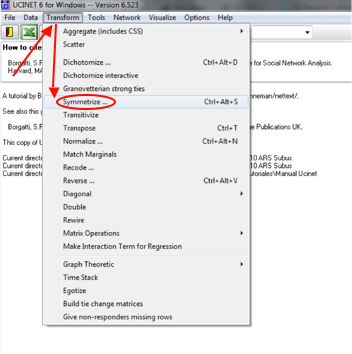
2.5.8. Conversiones de matrices en UCINET
Una clase de transformaciones que es muy diferente a las anteriores es la obtención de datos de matriz de modo 1 de matrices de datos de modo 2. Una matriz de modo 1 es una matriz en la que ambas filas y columnas se refieren a exactamente los mismos objetos (normalmente actores). En cambio, una matriz de modo 2 es una en la que las filas indican un tipo de objeto (como las personas) mientras que las columnas indican otro tipo de objeto (por ejemplo, los consejos de administración). En el análisis de redes sociales, las matrices de datos de modo 2 se encuentran con frecuencia en forma de datos de filiación: la información se recoge en una serie de grupos o eventos en los que un conjunto de actores está involucrado. Una matriz de este tipo normalmente tiene un listado de actores en las filas y un listado de grupos o eventos en las columnas. Un valor X (i, j) = 1 se refiere a que el actor i se asocia con grupo / evento j, y X (i, j) = 0 en caso contrario. A partir de esta matriz, se puede calcular una matriz de modo 1, de actor por actor contando el número de grupos / eventos que cada par de actores tiene en común.
El resultado es una matriz de "co-ocurrencia" o "co-pertenencia" que se puede analizar como matriz normal de datos relacionales.
Alternativamente, se puede calcular también una matriz de evento-por-evento que cuenta el número de actores que asistieron a los dos eventos por cada par de eventos, dando una medida de la superposición en la asistencia entre los eventos.
La forma más sencilla de generar una matriz de modo 1 a partir de una matriz de modo 2 es ejecutando el procedimiento Data > Afilliations (2-mode to 1-mode).
Imagen 2.5.8.1. Convertir matriz de modo 2 a matriz de modo 1 en UCINET
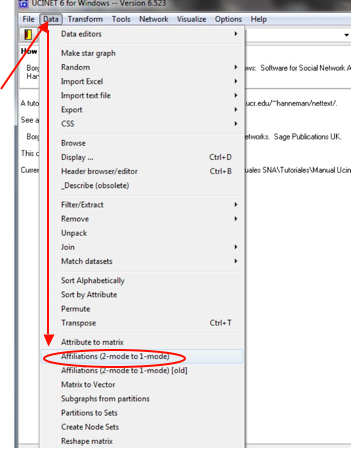
Este procedimiento toma, como datos de entrada, una matriz de modo 2 y cuenta el número de eventos (o actores) que cada par de actores (o eventos) en los que ambos están involucrados de manera positiva. Es importante subrayar que este proceso de conteo de co-ocurrencia es el parecido a la medición de la similitud de los actores (o eventos) a través de eventos (o actores) usando una medida bruta, no normalizada de similitud. Para elegir entre una amplia variedad de medidas de similitud, se debe ejecutar el procedimiento: Tools > Similarities & Distances.
Imagen 2.5.8.2. Análisis de similitudes en matrices con UCINET
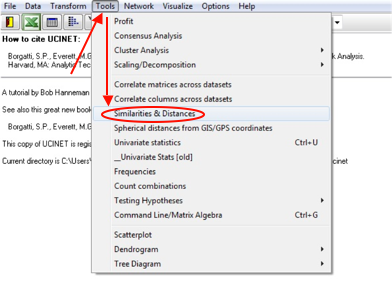
Por ejemplo, una opción interesante para las matrices de datos binarios sería medir las coincidencias exactas, es decir contar el número de veces que, por ejemplo, dos actores asisten o no asisten a los mismos hechos.
El proceso inverso - generar una matriz de modo 2 a partir de una matriz de modo 1- también puede ser de interés en el contexto de una red determinada. En este sentido, el procedimiento Transform > Graph Theoretic > Make Incidence Matrix convierte una matriz de adyacencia, de nodo por nodo, en una matriz de modo 2, de nodo por línea, en la que X (i, j) = 1 si el nodo i es incidente sobre (es tocado por) el vínculo j.
Imagen 2.5.8.3. Conversión de matrices de modo 1 a modo 2 con UCINET
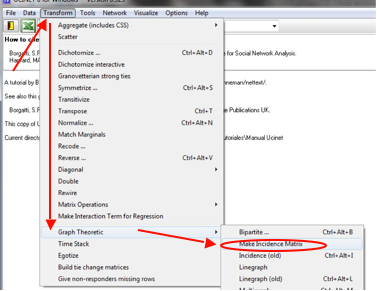
2.6. Importar matriz con datos existentes.
El programa admite la posibilidad de importar matrices pre-existentes en una amplia variedad de formatos. Los tipos de formatos que se pueden importar en UCINET son de “.xls” (archivos de Excel, tanto en formato DL como en formato de matriz), “.txt” (archivos DL, VNA, Pajek, Krackplot, Negopy, etc.). Como todos los programas, para abrir una matriz existente se debe ir a File y luego Open y buscar en los documentos una matriz previamente guardada por el usuario. Del mismo modo, para guardar una matriz debe ir a File, luego Save as y escribir un nombre para la matriz.
Para recuperar datos desde Excel, por ejemplo, se debe seleccionar el área de copiado de Excel y luego “Copiar”. En seguida, con Spreadsheet abierto, se debe seleccionar la celda a partir de la cual se requiere pegar y se debe ir a Edit y luego Paste. Otra forma de recuperar los datos desde Excel es utilizando el módulo de trabajo integrado con Excel al que se accede mediante el ícono que está a la izquierda del que se utiliza para entrar a Spreadsheet.
Fidel Oteiza, 1916 Ofi. 502 – Providencia- Santiago, Chile - Tfno (562) 22696136/22693533 |